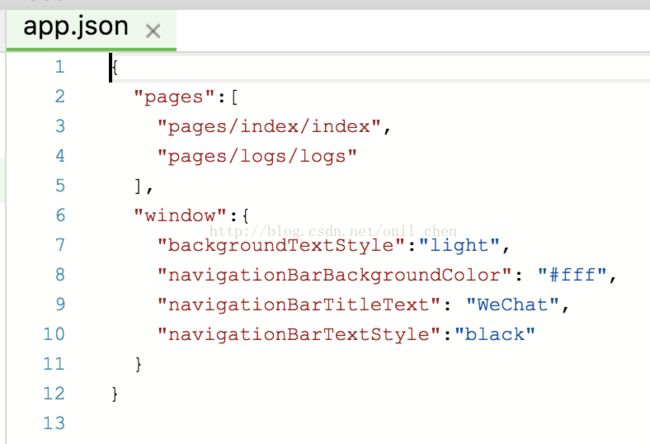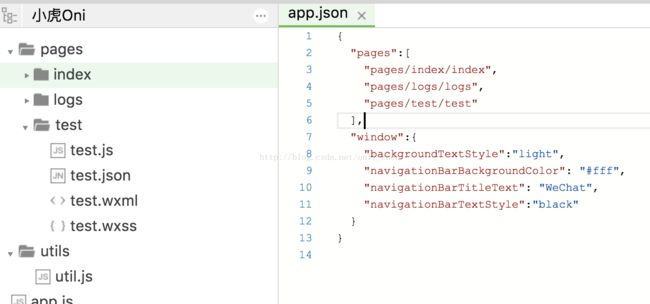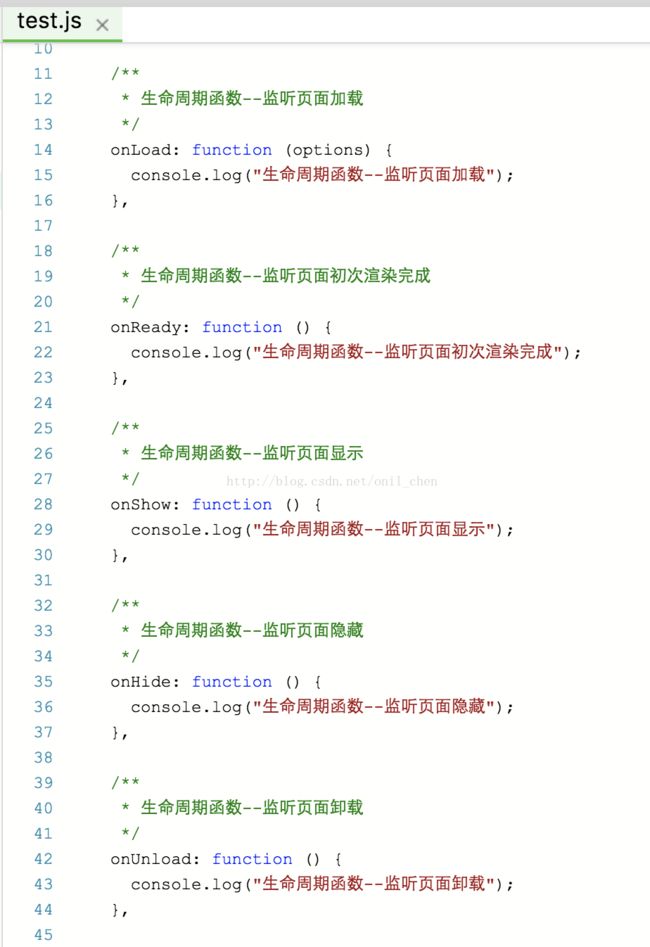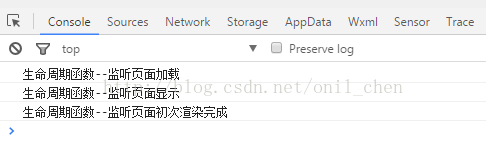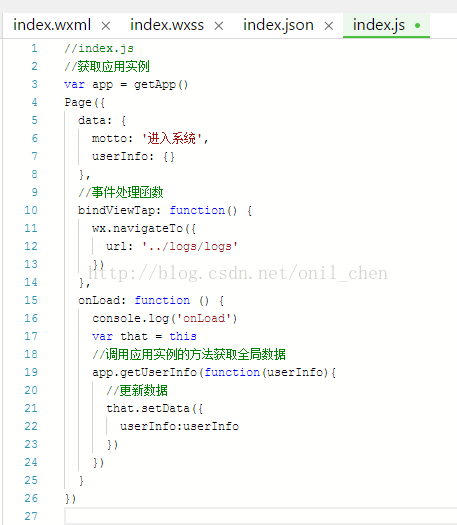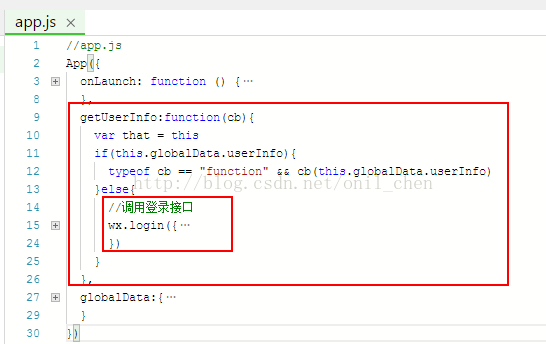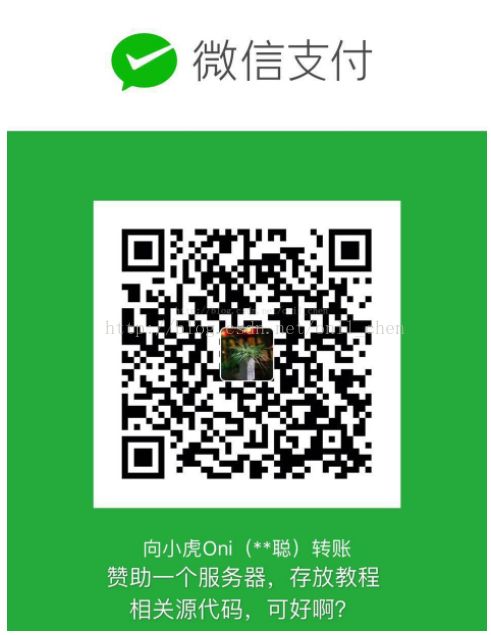全栈工程师之路-中级篇之小程序开发-第一章第三节阅读官方demo
在网上好多人,喜欢找别人写好的一些线上的项目源码,比较完整的。想着学习的更加实用和全面一点。
这无可厚非,但是,我发现有好多人并不是很在意官方提供的demo。
比如ionic的tabs demo就没有什么人看。
我个人觉得既然官方把这样的demo推到了入门的地位,那必然是有它的道理的。
所以我很喜欢从官方的demo开始学习,因为它足够简单,又足够让我明白它的用法和逻辑。
上一节课,我们已经讲解了如何新建一个项目,并且讲解了工具里面的一部分功能。
剩下的在项目开发中比较常用的,不容易被忽略的,上一节就没详细讲解。会在之后的开发中介绍。
一、目录结构
小程序规定一个页面对应四个文件。(其中有的必须有的非必需,太麻烦了,反正记下来四个文件就好)
*.js 小程序的逻辑文件
*.json 小程序的配置文件
*.wxss 小程序的样式文件--相当于css
*.wxml 小程序的页面结构--相当于html
每一个子页面都对应四个上述的文件。
在根目录下还有三个文件,可以理解为存放公共配置、公共逻辑、公共样式的地方。
这么理解吧,小程序会首先使用这外面的三个文件。如果子页面自己的相应文件做了修改,则会使用子页面的配置和样式。
接下来我们打开app.json文件
看第一个page属性,是一个字符串数组,用于配制子页面的文件路径。
注意数组的第一项就是打开小程序时的主页面。
还有这里有一个新建页面的技巧,最开始我新建一个页面是先新建一个文件夹,然后在文件夹里面新建四个文件,最后再在配置表里面添加路径。
有一次由于拼写错误,发现,工具自动新建里一个文件夹和页面所需的文件,并且文件里面还写了必要的内容。
如:在page里面写上"pages/test/test". 按ctrl+s保存(Mac用command+s),工具就自动创建了四个文件了。
接着看app.json里面的window属性。
window属性用来配置小程序的状态栏、导航栏、标题和窗口的背景色。注意每个子页面都可以在自己的json文件里面,单独对上述这四个属性做单独的配置。
除了图中四种属性,还有enablePullDownRefresh 是否开启下拉刷新。
接下来我们打开app.wxss
这个属于公共的样式表,只要在这个文件中定义的样式文件,可以在任何子页面中调用。
而在子页面中定义的独立样式,则只能在自己的结构文件中调用,子页面之间不能相互调用。
/util/util.js
工具文件,编辑一些常用工具方法,用的比较多的就是用来配置服务器请求路径。
这应该是用来做公用方法的,但是公用方法又可以写在app.js中,所以我也不是太清楚,这个文件的意义是什么。
接下来我们来看一下,我们刚刚新建的test.js文件。
// pages/test/test.js
Page({
/**
* 页面的初始数据
*/
data: {
},
/**
* 生命周期函数--监听页面加载
*/
onLoad: function (options) {
},
/**
* 生命周期函数--监听页面初次渲染完成
*/
onReady: function () {
},
/**
* 生命周期函数--监听页面显示
*/
onShow: function () {
},
/**
* 生命周期函数--监听页面隐藏
*/
onHide: function () {
},
/**
* 生命周期函数--监听页面卸载
*/
onUnload: function () {
},
/**
* 页面相关事件处理函数--监听用户下拉动作
*/
onPullDownRefresh: function () {
},
/**
* 页面上拉触底事件的处理函数
*/
onReachBottom: function () {
},
/**
* 用户点击右上角分享
*/
onShareAppMessage: function () {
}
})
这个新建的文件,比demo现有的代码能让我们更清楚的知道小程序的生命周期。
我们现在每一个勾子函数中打印出相应的日志。
如:
修改app.json文件,将test页面修改成默认页面
-------------------2017年5月14日编辑到这里,2017年7月28日接着编辑,有点忘记这小节要讲什么了,补充一点算一点吧。---------------------------
打开工具-调试-console查看,打印日志。可以查看勾子函数的调用顺序,了解小程序的生命周期,其他没打印的函数,看名字,应该能明白。
其中两个函数,这里可以重复提一下。onPullDownRefresh(监听用户下拉动作)、onReachBottom(页面上拉触底事件的处理函数)
这两个函数onPullDownRefresh用于下拉刷新页面,可参考微信朋友圈,下拉拉取朋友们最新发布的朋友圈消息。
onReachBottom是用户加载更多列表,同样参考微信朋友圈,下拉拉取更多朋友圈列表历史记录,分页加载更多数据的概念。
接下来让我们重新回到最原始的demo里查看index里面的内容。
修改app.json,将"pages/index/index"设置成page数组的第一项,是index页面作为启动页。
打开// pages/index/index.wxml
现在把所有的关注点集中在上图我标记的位置(我打开的时候我电脑里面的demo我做过一点点修改,可能跟原来的不太一样,但是这几个地方没有变化,不要太较真哦)
1、先看第二行class="container"这个和传统的html中的用法一样,只是对应文件wxss中的.container{}
2、标签,在小程序中,所使用的标签全是微信做过封装的,可以按照html的标签去理解记忆这些标签,但是不能完全等同,应该查阅详细的api看看有什么属性,便于后续的开发,可能你要的什么功能,微信已经封装好了。
3、src=“{{地址变量}}”’这个和ng中的绑定数据很像,只是直接使用src,注意双大括号要当在双引号里面。
4、在标签中的绑定数据也是用双{{}},现在好多新的框架基本上都是这么做的,注意这里双大括号不需要放在双引号里面。
5、bindtap="bindTiewTap" 事件绑定,这里先略过,后续的详细的出一节讲解所有的绑定事件,也可查阅官方文档。
接下来我们先深入的看小程序的数据绑定,这里我们从上图中的标记4{{'你好,'+userInfo.nickName}}入手了解。
这里可以知道这里的数据绑定了userInfo变量的nickName属性。那这个userInfo又是从哪里来的呢?
接着我们打开文件// pages/index/index.js
看第五行的data,我们知道userInfo是这个data的一个属性。这里我们知道小程序把界面绑定在了他相对应的js的data中。
这么理解吧,js中的Page对应一个界面。
看第3行,创建了一个变量app通过全局方法,getApp()获取了当前应用实例。
在19行中调用了app.getUserInfo的方法。这里可以跟进查看到上一层的app.js中
这里我们就知道了,在index.js中调用getApp()方法获取的就是app.js中的这个App();
接下来我们把注意力集中在getUserInfo这个方法中,这里出现一个wx.login()方法。
这里我们并没有人任何一个地方定义了wx变量,所以这里可以知道,小程序中把wx作为官方API的保留关键字。这里调用了微信的登录接口,获取了用户数据。
那么这一整个流程就是进入index界面-调用onload方法-调用app.js中的getUserInfo方法-调用微信登录接口-获取用户数据-通过回调函数cb-回调到index.js中-
将数据赋值给data的userInfo-传递到界面中的{{userInfo.nikeName}}实现数据展示。
其实要深究的话这个demo还有不少内容,介于篇幅将其他的内容放于后续的章节中讲解。
这节课的内容就到这里结束了。
感谢您的阅读。
我是小虎(最近把名字改成了莽夫,觉得比较符合我的性格特征,说好的行不改名坐不改姓呢,捂脸),希望你开心。
有什么问题可以直接联系我的个人微信yu_xiaohiu
希望大家关注我的个人公众号ionic_